Craving Explorer 2のやっておくと良い設定変更

保存先を変える
Google Chrome同様の手順で保存先を変えることができます。
保存先の変更方法は下記のとおりです。
step
1Craving Explorer 2画面の右上にある点が3つ縦に並んだアイコンをクリック

step
2設定をクリック

step
3設定画面が開くので、「詳細設定」の「ダウンロード」をクリック

step
4変更をクリックして保存したい場所を変更

- 毎回保存する場所を確認する場合は下記のスイッチをオンにする

Craving Explorer 2でよくある質問
今まで当サイトで上がってきたご質問についてご紹介します。
動画の画質は変更できますか?
動画の画質は変更できません。
動画ファイルのファイル形式は変更できますか?
動画ファイルのファイル形式はmp4固定となっています。
ニコニコ動画やdailymotionでは音声のダウンロードができませんが…。
Craving Explorer 2 の仕様となりますので、今後のバージョンに期待するしかありません。
動画や音声のダウンロードに失敗してしまいます…。
YouTubeやニコニコ動画のサーバーの仕様変更がされた可能性があります。基本的にCraving Explorer 2を最新バージョンにアップデートするほかありません。もうひとつは、ダウンロードがそもそもできない動画や音声も存在するようです。
Craving Explorer 2の使い方:まとめ

Craving Explorer 2の使い方についてまとめました。
Craving Explorer 2は、Google Chromeのオープンソース版をベースにしたブラウザです。
使い方は旧式のCraving Explorerよりも使いやすくなっています。
Craving Explorer 2への乗り換えをご検討ください。
最後までお読みいただきありがとうございました。
関連記事
動画の取得がうまくいかない…音声のダウンロードがうまくいかない場合はこちらのアプリも試してみて下さい。体験版ではありますが自動で分析しダウンロードをしてくれるのでダウンロードに失敗するなどといったストレスがかなり軽減されます。
続きを見る

【体験版あり】VideoProcの使い方【画面録画も高画質でラクラク操作】
IT知識全般のカテゴリー記事をもっと見る

Craving Explorer 2よりも高画質で動画を保存する方法
Craving Explorer 2は画質を選ぶことができません。無料で手軽な分、どうしても万能とは言えません。
こんな機能もありますので、動画を高画質でキレイに保存したいならこちらもおすすめ。
記事の執筆・監修者
- システムエンジニア
- DVD APP運営の現役システムエンジニア。サーバー系、ネットワーク系の保守・運用・設計・セールスと多岐に渡る。ガジェットやPCなどの設定をブログをとおして世に広げていくことが大好き。当サイトはコピーツールに特化。
最近の記事
 DVDFab2024年2月9日DVDFab購入危険?【危険性と安全性を解説】
DVDFab2024年2月9日DVDFab購入危険?【危険性と安全性を解説】 UniFab2023年12月12日UniFabのオールインワンパック【インストール方法と使い方】
UniFab2023年12月12日UniFabのオールインワンパック【インストール方法と使い方】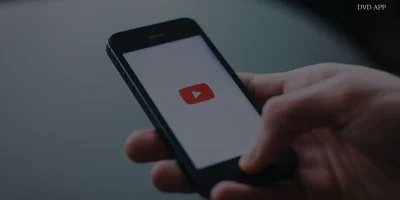 StreamFab2023年12月9日StreamFabのYoutubeダウンローダーでYoutube動画を録画する方法
StreamFab2023年12月9日StreamFabのYoutubeダウンローダーでYoutube動画を録画する方法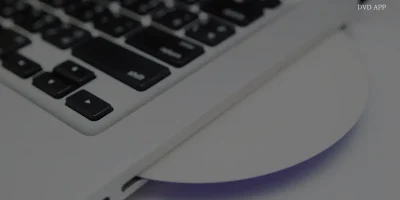 DVDFab2023年12月6日DVDFab13の使い方【Crackして使うのはあり?】
DVDFab2023年12月6日DVDFab13の使い方【Crackして使うのはあり?】
